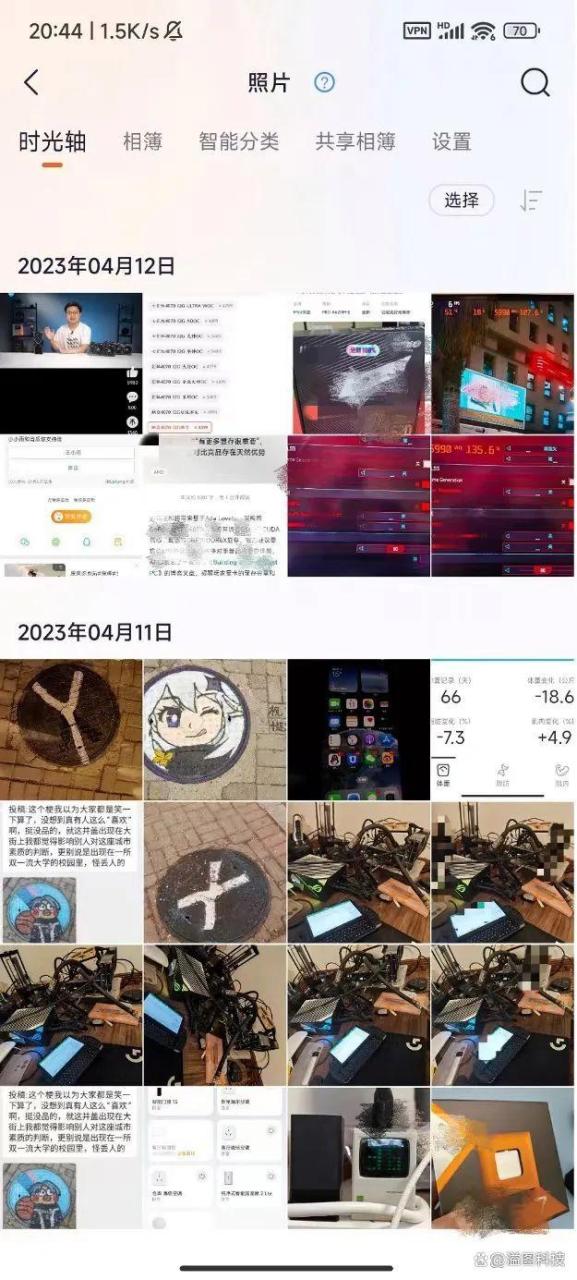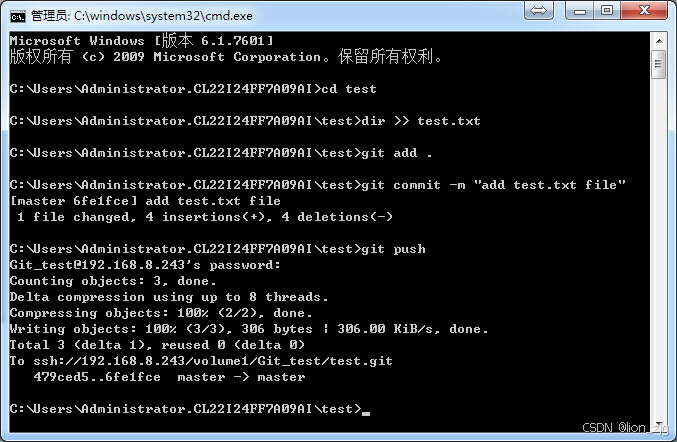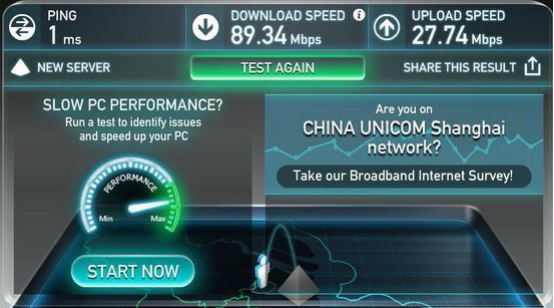写作目的:
留给自己一份备忘,因为hei群辉有的时候不是很稳定,突然出现问题的时候,如果能够解决,可以吧解决的方案沉淀给后面使用,如果对你有帮助的话可以收藏一下,该文章会不断更新~
从0开始
适配场景
第一次玩nas
硬件准备:
1、j3455(主板+cpu一起的)
2、 2*8g ddr3 低压内存(高压费电 穷b没办法。。。)
3、硬盘(想给小姐姐安排多大的别墅由你自己定~)
4、8g U盘一个
5、二手电源一个,记得多来几根sata供电和数据线
软件准备:
1、引导文件:arpl-1.1-beta2a.img,这款引导原先是一位巴西老哥撰写,有幸看到过arpl在github上的兴衰,可惜太厉害最后删库了,如果还有小伙伴需要的话可以邮件联系我(2260755767@qq.com)或者去国内自己小锅灶里面获取一下(https://gitcode.com/open-source-toolkit/72225/overview?utm_source=tools_gitcode&index=top&type=href&)
2、写盘工具:win32diskmanagers.exe 将arpl.img文件写到u盘中
3、格式化工具:diskGenius(这个软件好下载,需要的话邮箱发你~,帮忙点个赞收藏下就行)
步骤总结:
1、将arpl.img写盘到U盘中
2、插到j3455的主板上,上电开机
3、j3455启动项用uefi,U盘优先启动,图后面有机会nas坏掉了再截图
4、第一次进入之后直接选择第一个选项启动,之后屏幕会提示 需要访问的地址是什么(dhcp通常自动获取ip地址),端口应该固定是:7681,这边盗了个老哥的图做个示范,老哥别骂我哈~
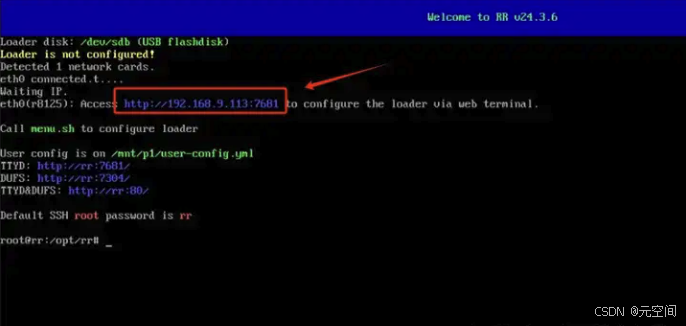
5、用你的其他带有图形界面的计算机访问地址就会进入巴西老哥写的界面了,总结下这个界面其实就是篡改硬件参数能够pian过群辉让他以为他在一个真正的群辉硬件环境
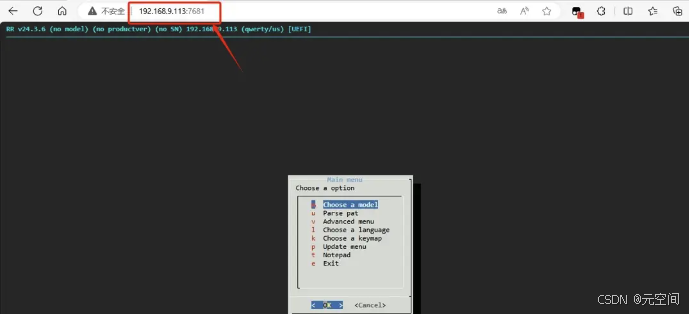
6、这里选择引导文件,我选择的918+,实测稳的一批!
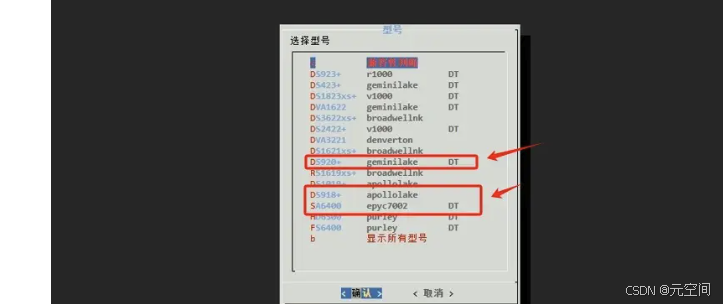
7、剩下的闭眼选吧,问题不大,剩下的引导会自动下载dsm的系统,我用的7.2的系统
记得要联网!
记得要联网!
记得要联网!
引导修复
nas坏了,需要修复引导
这里直接写盘重新装一下就行了,dsm系统通常不会出现问题,引导修复以后会自动检测到dsm系统然后就正常了~,后续补充图
适配场景
引导坏了
原文链接:https://blog.csdn.net/qq_39760347/article/details/133525471?ops_request_misc=%257B%2522request%255Fid%2522%253A%2522f4fa97299be68b1b92f6db736ce58a53%2522%252C%2522scm%2522%253A%252220140713.130102334.pc%255Fblog.%2522%257D&request_id=f4fa97299be68b1b92f6db736ce58a53&biz_id=0&utm_medium=distribute.pc_search_result.none-task-blog-2~blog~first_rank_ecpm_v1~times_rank-12-133525471-null-null.nonecase&utm_term=%E6%9E%81%E7%A9%BA%E9%97%B4nas